- Parte 1. Come registrare un gioco LOL con la barra di gioco
- Parte 2. Come registrare un gioco LOL con FoneLab Screen Recorder
- Parte 3. Come registrare un gioco LOL con la sua funzione di riproduzione integrata
- Parte 4. Come registrare un gioco LOL usando OBS
- Parte 5. Domande frequenti sui registratori di giochi LOL
Cattura video, audio, tutorial online, ecc. Su Windows / Mac e puoi facilmente personalizzare le dimensioni, modificare il video o l'audio e altro.
- Registratore RuneScape 2
- Registratore Pokémon
- Registratore PS4
- Registratore RuneScape 2
- Registratore di Warcraft
- Game Recorder
- Registratore Diablo 3
- Registratore WarRock
- Registratore Roblox
- Registratore LoL
- Registra il gioco su iPad
- Registra il gioco su Windows
- Registra giochi iOS
Ottieni una riproduzione di League of Legends utilizzando i migliori strumenti di registrazione
 aggiornato da Lisa Ou / 02 nov 2022 13:20
aggiornato da Lisa Ou / 02 nov 2022 13:20League of Legends, noto anche come LOL, è un popolare videogioco di battaglia online multiplayer sviluppato da Riot Games. È gratuito e disponibile sia su Windows che su macOS. Uno dei motivi principali della sua commerciabilità è dovuto alla sua accessibilità. Molte persone possono avviarlo facilmente senza dover pagare per l'installazione. Inoltre, League of Legends non richiede un PC di altissima qualità. Molti computer possono facilmente soddisfare i requisiti di LOL. E giocarci è semplice fintanto che i giocatori leggono e studiano attentamente le guide.
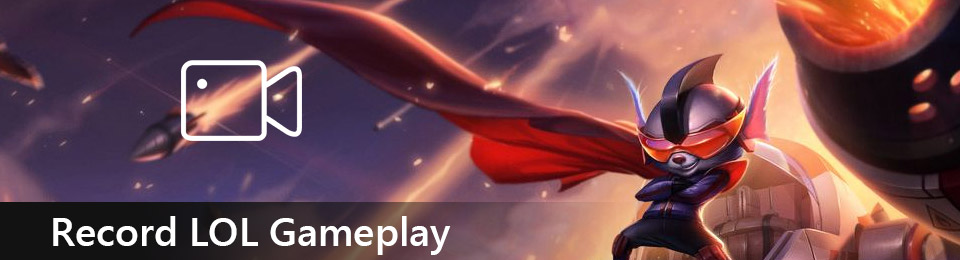
Detto questo, League of Legends è facilmente uno dei giochi online più giocati in tutto il mondo. Numerose persone registrano il loro gameplay sui social media affinché altri giocatori possano vederlo. Quindi, non sorprende se vuoi registrare il tuo. Registrare la tua partita ti offre numerosi vantaggi come giocatore. Puoi utilizzare la registrazione per osservare le tue abilità e scoprire i tuoi punti di forza e di debolezza nel gioco. Oppure, se sei un professionista, puoi registrare, quindi vlogare il tuo gameplay mentre dai suggerimenti ai nuovi giocatori.
Indipendentemente da come desideri utilizzare i tuoi record LOL, siamo qui per fornirti il premier registratori di giochi per aiutarti a raggiungere il tuo obiettivo nella registrazione del tuo gameplay. Leggi le parti di seguito per scoprire di più su ciascuna di esse.

Elenco delle guide
- Parte 1. Come registrare un gioco LOL con la barra di gioco
- Parte 2. Come registrare un gioco LOL con FoneLab Screen Recorder
- Parte 3. Come registrare un gioco LOL con la sua funzione di riproduzione integrata
- Parte 4. Come registrare un gioco LOL usando OBS
- Parte 5. Domande frequenti sui registratori di giochi LOL
Parte 1. Come registrare un gioco LOL con la barra di gioco
Game Bar è una funzionalità integrata in Windows 10 e Windows 11. Ti consente di utilizzare vari widget mentre giochi a League of Legends o altri giochi sul tuo computer. Ciò include il widget Capture per acquisire schermate o registrare il gioco. E sotto c'è l'Audio, dove puoi regolare i suoni del sistema e gli altoparlanti e osservare il suono del microfono.
Attenersi alle istruzioni seguenti per capire come utilizzare la barra di gioco per la registrazione di League of Legends:
Passo 1 Fai clic sull'icona Start sul desktop e vai a Impostazioni profilo. Nella barra di ricerca in alto, digita "xbox." I suggerimenti appariranno quindi di seguito. Selezionare il Abilita Xbox Game Bar per abilitarlo utilizzando i widget della barra di gioco.
Passo 2 Visualizza la barra di gioco premendo il tasto Icona Windows + G chiavi. Apri il Impostazioni profilo icona nella parte più a destra della barra. Quindi fare clic su Catturare opzione sulla colonna di sinistra. Scegli il tuo preferito audio opzione. Puoi selezionare Tutto se vuoi catturare tutti i tipi di audio durante il gioco.
Passo 3 Una volta impostata la barra di gioco, nascondila premendo il tasto Icona Windows + G di nuovo le chiavi. Quindi avvia League of Legends sul tuo computer. Per avviare la registrazione, premi sulla tastiera Icona di Windows + Alt + R. Inizia il tuo gioco finché non registri tutto ciò che desideri registrare. Quindi premere la tastiera Icona di Windows + Alt + R di nuovo per interrompere la registrazione. Ora puoi controllare la registrazione dello schermo sui tuoi file e riprodurre il gioco in qualsiasi momento.
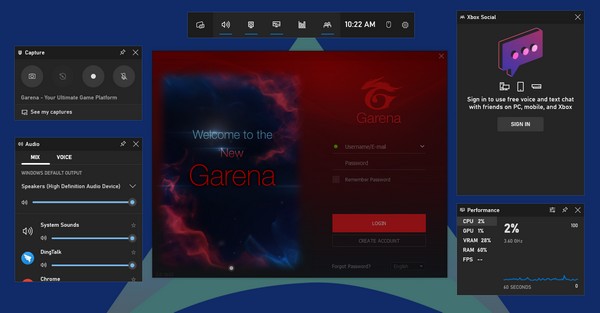
Parte 2. Come registrare un gioco LOL con FoneLab Screen Recorder
La Game Bar e gli altri sono buoni registratori e tutto il resto, ma che ne dici di provarli FoneLab Screen Recorder? Non è solo un eccellente registratore, ma offre anche diverse incredibili funzionalità. Questo strumento ti consente di registrare tutto sul tuo computer, incluso gameplay. Ti consente di personalizzare le dimensioni della registrazione e di scattare istantanee squisite mentre la registrazione è in corso. Inoltre, FoneLab Screen Recorder ti offre la possibilità di salvare le tue registrazioni in vari formati video o audio, così puoi riprodurle su qualsiasi dispositivo tu voglia.
FoneLab Screen Recorder ti consente di catturare video, audio, tutorial online, ecc su Windows / Mac, e puoi personalizzare facilmente le dimensioni, modificare il video o l'audio e altro ancora.
- Registra video, audio, webcam e acquisisci schermate su Windows / Mac.
- Anteprima dei dati prima del salvataggio.
- È sicuro e facile da usare
Attieniti alle istruzioni seguenti per capire come salvare i tuoi replay di League of Legends FoneLab Screen Recorder:
Passo 1 Accedi al sito Web ufficiale di FoneLab Screen Recorder. Clicca il Scarica gratis scheda per salvare il file sul tuo computer Windows. È possibile fare clic su Vai a Mac opzione versione vicino al pulsante se esegui un computer macOS. Quindi procedi con l'installazione del software per eseguirlo sul tuo dispositivo.
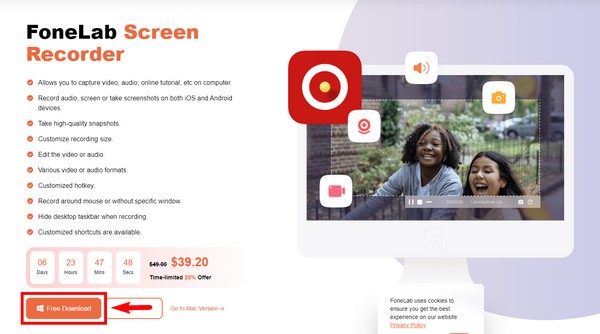
Passo 2 Vedrai i diversi tipi di registratori sull'interfaccia principale del programma. Seleziona la terza casella, Game Recorder, quindi fai clic OK da eseguire come amministratore in base ai requisiti del software.
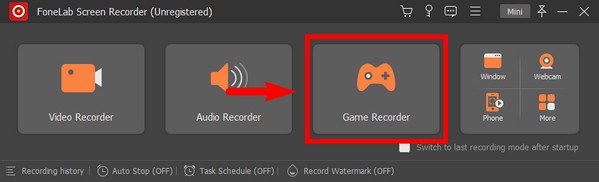
Passo 3 Durante il tuo primo utilizzo della funzione, ti verranno fornite le istruzioni sullo schermo per guidarti attraverso il processo. Leggili attentamente per capire come funzionano ciascuna funzione e opzione.
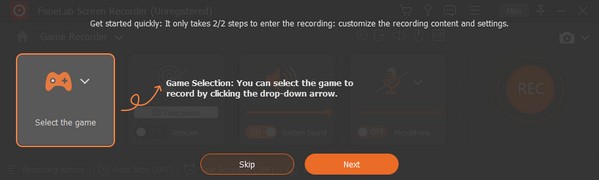
Passo 4 Seleziona l'icona del controller di gioco sulla sinistra dell'interfaccia per mostrare le finestre attualmente in esecuzione. Da lì, scegli la partita che vuoi registrare: League of Legends.
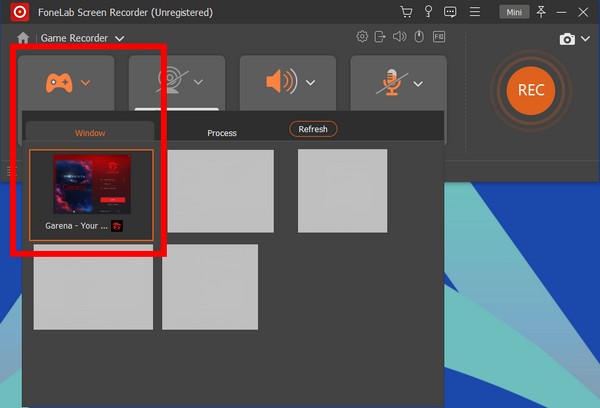
Passo 5 Puoi modificare le altre opzioni in base a ciò che preferisci. Successivamente, fare clic su REC pulsante a sinistra per avviare la registrazione di League of Legends.
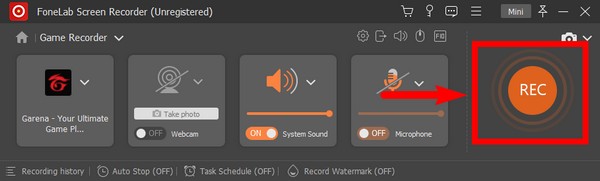
FoneLab Screen Recorder ti consente di catturare video, audio, tutorial online, ecc su Windows / Mac, e puoi personalizzare facilmente le dimensioni, modificare il video o l'audio e altro ancora.
- Registra video, audio, webcam e acquisisci schermate su Windows / Mac.
- Anteprima dei dati prima del salvataggio.
- È sicuro e facile da usare
Parte 3. Come registrare un gioco LOL con la sua funzione di riproduzione integrata
League of Legends ha una funzione di riproduzione integrata in cui puoi registrare il tuo gameplay. E puoi usarlo dopo la partita.
Attieniti alle istruzioni seguenti per registrare il tuo gameplay LOL:
Passo 1 Dopo aver terminato un gioco, vai su Cronologia partite e seleziona il gameplay che desideri registrare.
Passo 2 Fare clic sul pulsante di download. Una volta terminato, puoi riprodurlo facendo clic su triangolo pulsante.
Passo 3 Infine, fai clic su Record icona in basso per esportare il video in MP4.
Parte 4. Come registrare un gioco LOL usando OBS
Puoi anche utilizzare lo strumento di terze parti OBS Studio. È un software gratuito che ti consente di registrare video e streaming live. È disponibile su diversi dispositivi, come Windows, macOS, Linux e altri. Tuttavia, i rapporti affermano che rallenta il computer poiché consuma un gran numero di risorse della CPU.
Attenersi alle istruzioni seguenti per scoprire come registrare LOL con OBS:
Passo 1 Avvia OBS sul tuo computer, quindi nelle Impostazioni video, imposta il gioco su Windowed o Borderless.
Passo 2 Dirigetevi verso Impostazioni profilo e trasmetti il tuo gameplay su altri canali.
Passo 3 Successivamente, fare clic Avviare la registrazione mentre giochi per registrare il gioco e riprodurlo in qualsiasi momento.
FoneLab Screen Recorder ti consente di catturare video, audio, tutorial online, ecc su Windows / Mac, e puoi personalizzare facilmente le dimensioni, modificare il video o l'audio e altro ancora.
- Registra video, audio, webcam e acquisisci schermate su Windows / Mac.
- Anteprima dei dati prima del salvataggio.
- È sicuro e facile da usare
Parte 5. Domande frequenti sui registratori di giochi LOL
1. Posso registrarmi mentre gioco a League of Legends?
Sì, puoi sicuramente! Insieme a FoneLab Screen Recorder, puoi registrarti mentre giochi a League of Legends o a qualsiasi altro gioco a cui giochi. La funzione Game Recorder di questo strumento ti consente di abilitare la webcam, così potrai includerti durante la registrazione del gameplay.
2. OBS è un buon software?
Sì. Si dice che sia un buon software gratuito in quanto ti consente di trasmettere video in diretta e registrare lo schermo. Ma se sei un giocatore che vuole registrare il gameplay o è nuovo nella registrazione, questo strumento potrebbe non essere quello che fa per te in quanto può rallentare il tuo computer.
3. Qual è il miglior registratore di giochi?
Il software altamente raccomandato è il FoneLab Screen Recorder. È noto per le sue incredibili funzionalità di registrazione del gioco.
Se stai cercando programmi più affidabili, non esitare a visitare il FoneLab Screen Recorder sito Web e goditi gli eccellenti strumenti.
FoneLab Screen Recorder ti consente di catturare video, audio, tutorial online, ecc su Windows / Mac, e puoi personalizzare facilmente le dimensioni, modificare il video o l'audio e altro ancora.
- Registra video, audio, webcam e acquisisci schermate su Windows / Mac.
- Anteprima dei dati prima del salvataggio.
- È sicuro e facile da usare
